QQ语音聊天对方听不到声音的解决办法 QQ连麦无声音怎么办
更新时间:2023-07-07 08:56:15作者:xiaoliu
QQ语音聊天对方听不到声音的解决办法,在使用QQ语音聊天时,有时候会遇到对方无法听到自己的声音的问题,或者在连麦时无声音的情况,这种情况可能是由于一些设置问题所引起的。首先我们可以检查自己的麦克风是否正常工作,可以尝试调整麦克风的音量和增益设置,确保其处于正常状态。其次我们还可以检查QQ语音的设置,确认麦克风是否被禁用或者音量被调低了。另外可能是操作系统的设置问题,我们可以前往系统设置,检查麦克风是否被正确识别。如果以上方法都无效,可以尝试重新安装QQ或者更新版本,有时候软件本身的问题也会导致声音无法传输。通过以上的解决办法,我们可以解决QQ语音聊天无声音的问题,保证畅快的通话体验。
具体方法:
1、首先打开并点击我们的QQ,在QQ主界面点击左下角的“主菜单”按钮。
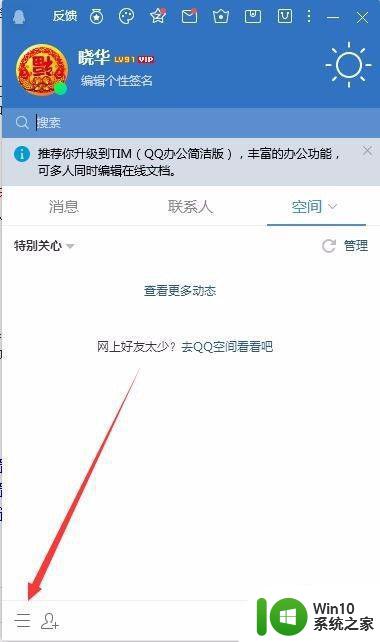
2、在打开的主菜单中点击“设置”菜单项。
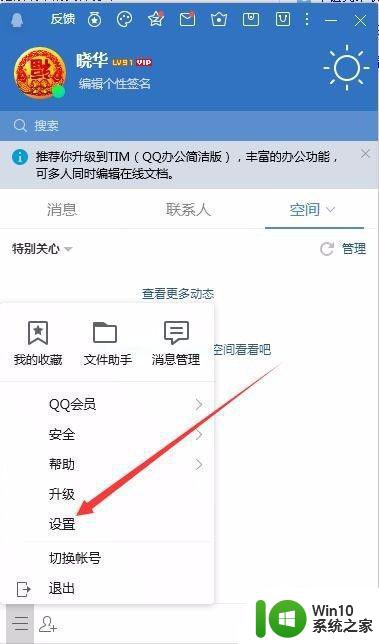
3、这时会打开QQ系统设置窗口,在窗口中点击左侧边栏的“音视频通话”菜单项。
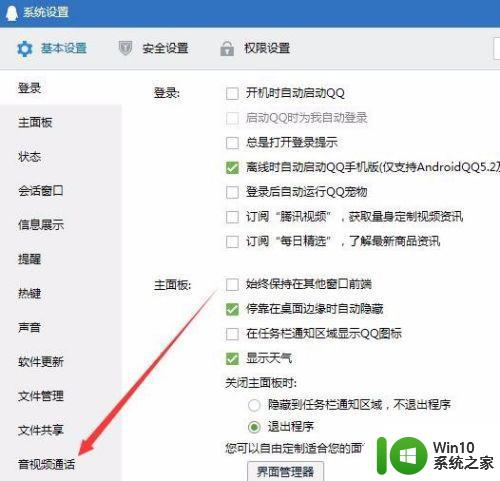
4、在右侧窗口中找到扬声器下面的音量设置项
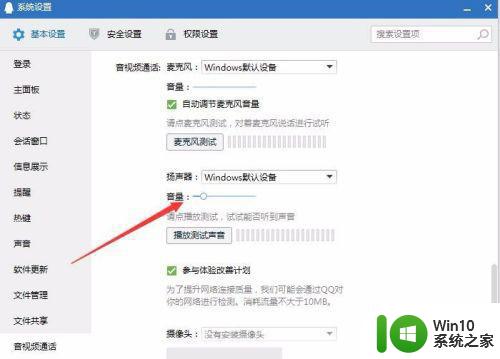
5、这时我们把音量拖动到滑条的最右侧,使其音量设置为最大。
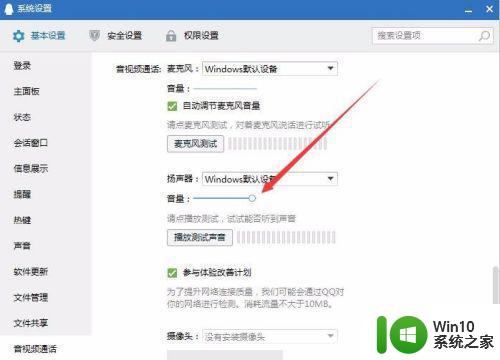
6、设置完成后,可以点击一下“播放测试声音”按钮,这时右侧的演示条会变亮,同时会听到扬声器中发出声音,把音量调整好后,再与好友语音聊天,就不会再有听不到声音,或是声音很小的情况了。
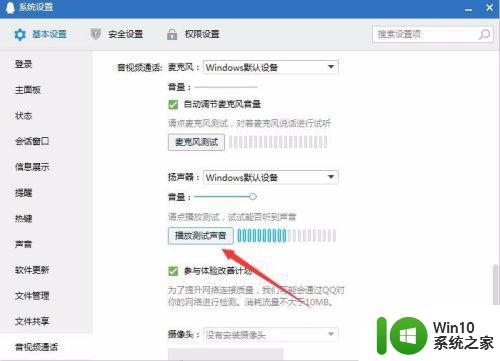
以上是解决QQ语音聊天中对方无法听到声音的全部方法,希望这些步骤对您有所帮助。
QQ语音聊天对方听不到声音的解决办法 QQ连麦无声音怎么办相关教程
- 电脑qq语音对方听不到我的声音如何处理 电脑qq语音对方听不到声音怎么办
- 电脑qq语音对方听不到我的声音怎么修复 电脑qq语音对方听不到声音如何解决
- 语音聊天听不到对方的声音怎么回事 微信语音听不见怎么办
- 电脑麦克风对方听不到声音但自己能听到怎么办 电脑麦克风无声音问题解决方法
- 微信发语音对方听不到声音怎么回事 别人发来的微信语音听不到声音
- 电脑登录qq语音没声音的处理方法 电脑登录qq语音没声音如何解决
- 微信视频聊天听不到对方说话 微信视频通话对方听不到声音怎么办
- 自己发的微信语音听不见了,怎么恢复 微信语音聊天没有声音怎么办
- 微信视频对方听不到声音的解决方法 如何解决微信视频听不到对方声音
- 微信听不到语音哪里设置 微信扬声器听不到声音
- 微信打电话对方听不到声音怎么设置 微信语音通话为什么对方听不到我说话
- 英雄联盟开麦对方听不到声音如何解决 lol为什么开麦了队友听不到
- U盘装机提示Error 15:File Not Found怎么解决 U盘装机Error 15怎么解决
- 无线网络手机能连上电脑连不上怎么办 无线网络手机连接电脑失败怎么解决
- 酷我音乐电脑版怎么取消边听歌变缓存 酷我音乐电脑版取消边听歌功能步骤
- 设置电脑ip提示出现了一个意外怎么解决 电脑IP设置出现意外怎么办
电脑教程推荐
- 1 w8系统运行程序提示msg:xxxx.exe–无法找到入口的解决方法 w8系统无法找到入口程序解决方法
- 2 雷电模拟器游戏中心打不开一直加载中怎么解决 雷电模拟器游戏中心无法打开怎么办
- 3 如何使用disk genius调整分区大小c盘 Disk Genius如何调整C盘分区大小
- 4 清除xp系统操作记录保护隐私安全的方法 如何清除Windows XP系统中的操作记录以保护隐私安全
- 5 u盘需要提供管理员权限才能复制到文件夹怎么办 u盘复制文件夹需要管理员权限
- 6 华硕P8H61-M PLUS主板bios设置u盘启动的步骤图解 华硕P8H61-M PLUS主板bios设置u盘启动方法步骤图解
- 7 无法打开这个应用请与你的系统管理员联系怎么办 应用打不开怎么处理
- 8 华擎主板设置bios的方法 华擎主板bios设置教程
- 9 笔记本无法正常启动您的电脑oxc0000001修复方法 笔记本电脑启动错误oxc0000001解决方法
- 10 U盘盘符不显示时打开U盘的技巧 U盘插入电脑后没反应怎么办
win10系统推荐
- 1 系统之家ghost win10 64位u盘家庭版v2023.12
- 2 电脑公司ghost win10 64位官方破解版v2023.12
- 3 系统之家windows10 64位原版安装版v2023.12
- 4 深度技术ghost win10 64位极速稳定版v2023.12
- 5 雨林木风ghost win10 64位专业旗舰版v2023.12
- 6 电脑公司ghost win10 32位正式装机版v2023.12
- 7 系统之家ghost win10 64位专业版原版下载v2023.12
- 8 深度技术ghost win10 32位最新旗舰版v2023.11
- 9 深度技术ghost win10 64位官方免激活版v2023.11
- 10 电脑公司ghost win10 32位官方稳定版v2023.11